Wallpaper Engine: как установить заставку
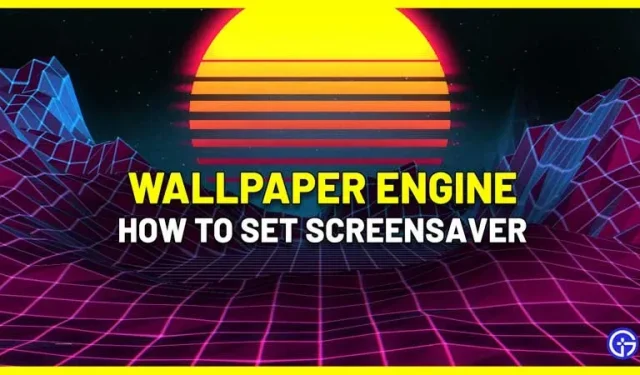
Теперь вы можете установить заставку с помощью Wallpaper Engine, и это руководство покажет вам, как это сделать. Wallpaper Engines предоставляет вам на выбор множество заставок. Кроме того, вы также можете редактировать эти заставки или создавать новые по своему вкусу. Просто следуйте инструкциям ниже, чтобы это произошло.
Как установить заставку с помощью Wallpaper Engine
- Первый шаг — убедиться, что Wallpaper Engine является активной заставкой в настройках Windows.
- Нажмите «Настройки Windows и предварительный просмотр» в Wallpaper Engine, выберите Wallpaper Engine в качестве экранной заставки по умолчанию и нажмите «Применить».
- Вы перейдете на вкладку «Установлено» в Wallpaper Engine. Выберите «Настроить заставку», и теперь вы будете просматривать свои заставки вместо обоев.
- По умолчанию ваши обои будут вашей заставкой. Чтобы изменить это, выберите «настроить отдельно» вверху.
- Вы можете найти любой тип экранной заставки, который вам нравится, и применить его. Вы также можете отфильтровать результаты, чтобы найти лучшие заставки для вас.
- Выбрав любую заставку, вы можете отредактировать ее в свойствах, чтобы убедиться, что она именно такая, как вы хотели.
Выполните следующие действия, чтобы установить заставку с помощью Wallpaper Engine.
Как убрать заставку Wallpaper Engine
Что ж, в какой-то момент, если вы почувствуете, что вам больше не нужна заставка, просто выполните следующие действия:
- Щелкните правой кнопкой мыши на рабочем столе и перейдите в «Персонализированные».
- Выберите Экран блокировки.
- Прокрутите вниз, чтобы найти настройки экранной заставки.
- Выберите «Нет», чтобы удалить заставку Wallpaper Engine, или выберите любую другую заставку по вашему выбору.
Это подводит нас к вопросу о том, как установить заставку с помощью Wallpaper Engine. Если вы хотите узнать больше об Wallpaper Engine, ознакомьтесь с разделом Снижение FPS в Wallpaper Engine.
Добавить комментарий